 |
Deze tutorial is auteursrechtelijk beschermd door Maxou, alle rechten voorbehouden.
Elke verspreiding, zonder voorafgaande schriftelijke toestemming is geheel verboden.
Elke gelijkenis met een andere tutorial is puur toeval.
Deze les is geschreven in PSP X6 op 24-06-2014.
Ik heb de persoonlijke toestemming van Maxou om haar lessen te vertalen uit het Frans.
Wil je deze vertaling linken, dan moet je Maxou daarvoor persoonlijk toestemming om vragen!!!
Ik ben alleen maar de vertaler, de auteursrechten liggen volledig bij Maxou.
Merci beaucoup Maxou, que je pouvez traduire vos leçons
en Néerlandais
Claudia.
Wat hebben we nodig voor deze les :
-
De materialen uit het rar-bestand.
-
PSP X1, maar de les kan ook in een eerdere versie gemaakt worden.
Ik heb de les in PSP 16 gemaakt.
De gebruikte filters in deze les :
- Eye Candy 5 : Nature - Snow Drift : Hier.
- Eye Candy 5 : Impact - Backlight : Hier.
- AAA Frames - Foto Frame : Hier.
- Simple - Pizza Slice Mirror : Hier en de bonus van dit filter Hier.
- AP 01 [Innovations] - Lines - SilverLining : Hier.
- Toadies - What Are You? : Hier en Hier.
- MuRa's Meister - Perspective Tiling : Hier.
- Tramages - Pool Shadow : Hier.
De materialen voor deze les kan je downloaden door op onderstaande button te klikken :
Klik op de onderstaande banner van Maxou om naar de originele les te gaan :
 |
Plaats het Selecties in de juiste map van jouw PSP versie.
Het masker openen we in PSP zelf.
Dit zijn de kleuren die in de les worden gebruikt :
#E4E9F0  #89B2E1
#89B2E1  #FFFFFF
#FFFFFF 
Maak een Voorgronkleur Verloop met de volgende instellingen :
 |

OPGELET !!! Naargelang de gebruikte kleuren, kunnen de Mengmodus en de Laagdekking verschillen. |

1. Open een nieuwe afbeelding van 850 x 500 px, transparant.
Vul de afbeelding met het Verloop.

2. Lagen - Nieuwe rasterlaag.
Activeer het Selectiegereedschap (of druk op de letter S op je toetsenbord) en klik dan op de knop
"Aangepaste selectie" :
 |
Voeg dan deze getallen in :
Boven = 107
Links = 93
Rechts = 388
Pnder = 402

3. Ga naar het Kleurenpallet en verander daar de instellingen voor het Verloop naar deze :
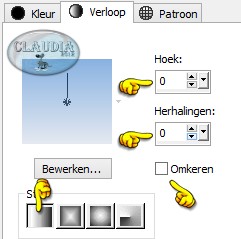 |
Vul de selectie met dit Verloop.

4. Effecten - Insteekfilters - Alien Skin Eye candy 5 : Nature - Snow Drift :
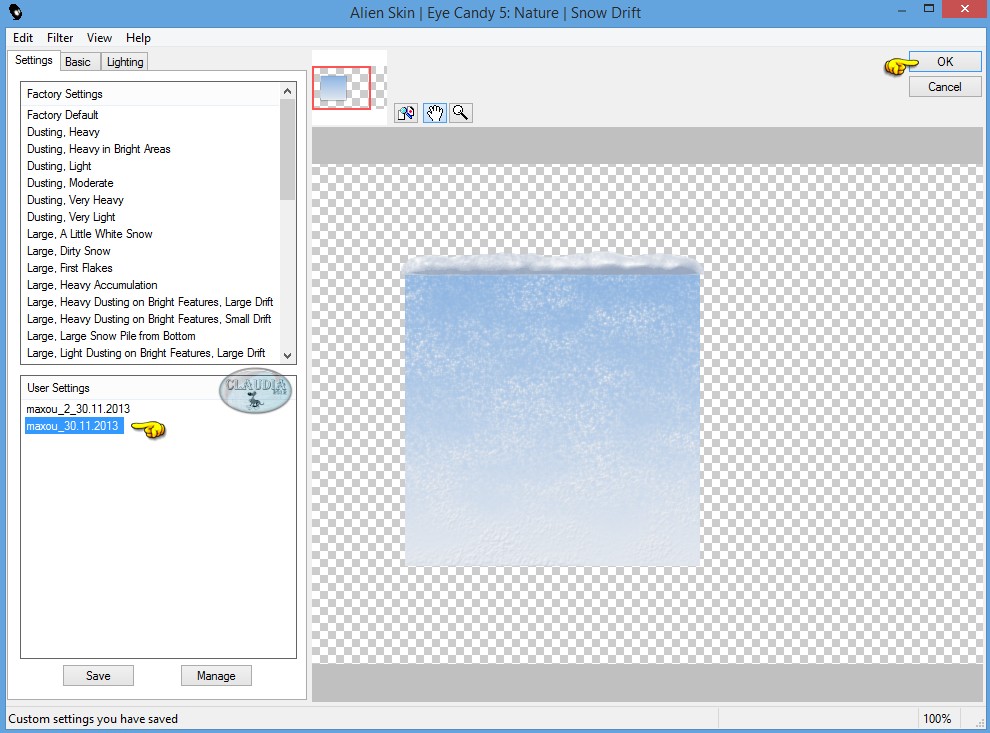 |
Als je met eigen kleuren werkt, kan je de schaduwkleur van het filter aanpassen op het tabblad "Lighting" :
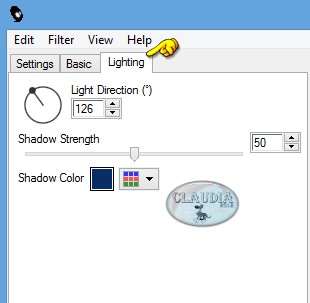 |

5. Effecten - Insteekfilters - Alien Skin Eye candy 5 : Impact - Backlight :
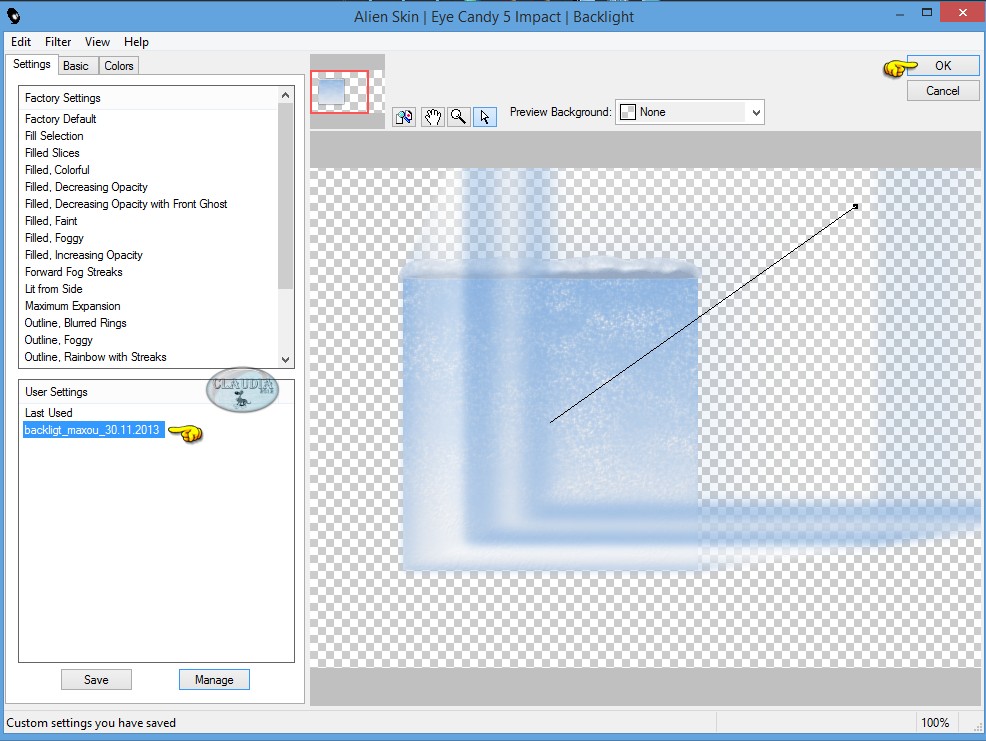 |
Je kunt de kleuren iets aanpassen door op het tabblad "Color" te klikken en met de schuifjes te spelen :
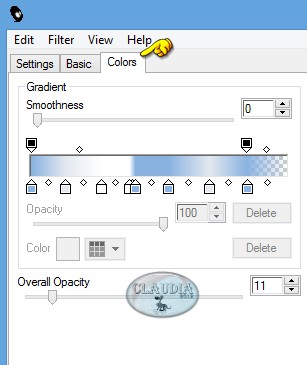 |
Selecties - Niets selecteren.

6. Lagen - Dupliceren.
Afbeelding - Spiegelen.
Lagen - Samenvoegen - Omlaag samenvoegen.
Aanpassen - Scherpte - Verscherpen.

7. Activeer de onderste laag in het Lagenpallet (= Raster 1).
Activeer opnieuw het Selectiegereedschap (S) - Aangepaste selectie en voer deze getallen in :
Bove = 46
Links = 0
Rechts = 850
Onder = 430
Selecties - Laag maken van selectie.

8. Effecten - Insteekfilters - Alien Skin Eye candy 5 : Snow Drift : gebruik dezelfde preset als in punt 4 => maxou_30.11.2013.

9. Effecten - Insteekfilters - AAA Frames - Foto Frame :
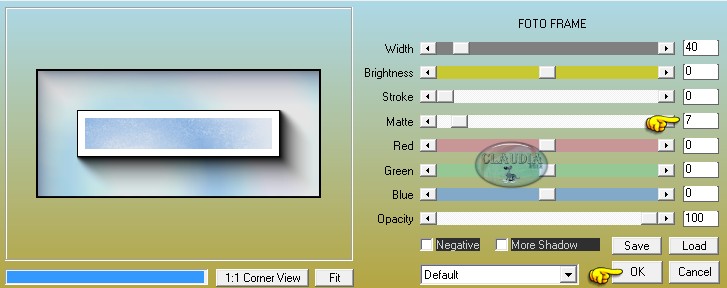 |

10. Effecten - Insteekfilters - Simple - Pizza Slice Mirror.
Selecties - Niets selecteren.

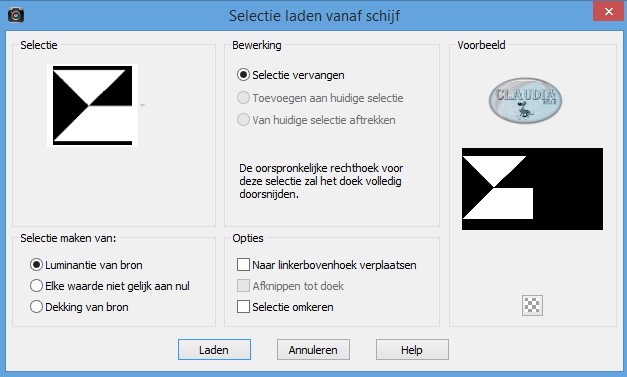 |
Klik nu 1 x op de DELETE toets op je toetsenbord.

12. Lagen - Nieuwe rasterlaag.
Vul de selectie met het Verloop.

13. Effecten - Insteekfilters - AP 01 [Innovations] - Lines - SilverLining :
![Instellingen filter AP 01 [Innovations] - Lines - SilverLining](../../images/Vertaalde_Lessen/Maxou/Beaute-de-l-hiver/Plaatje13.jpg) |
Aanpassen - Scherpte - Nog scherper.

14. Selecties - Wijzigen - inkrimpen : Aantal pixels = 15.

15. Effecten - Textuureffecten - Lamellen :
Breedte = 3
Dekking = 53
Kleur = Wit (#FFFFFF)
Verder niets aangevinkt.
Effecten - 3D Effecten - Slagschaduw :
Verticaal = 1
Horizontaal = 1
Dekking = 55
Vervaging = 1
Kleur = Zwart (#000000)
Selecties - Niets selecteren.

16. Effecten - Insteekfilters - Toadies - What Are You? :
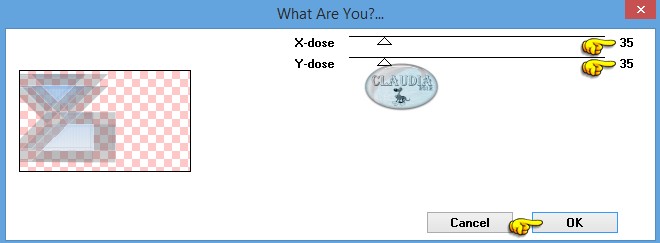 |
Effecten - Randeffecten - Sterker accentueren.

17. Lagen - Dupliceren.
Afbeelding - Spiegelen.
Afbeelding - Omdraaien.
Lagen - Samenvoegen - Omlaag samenvoegen.
lagen - Eigenschappen : zet de Mengmodus van deze laag op Bleken (of gebruik een andere instelling
naargelang de door jouw gekozen kleuren).
Aanpassen - Scherpte - Verscherpen.

18. Effecten - 3D Effecten - Slagschaduw :
Verticaal = 10
Horizontaal = 10
Dekking = 50
Vervaging = 5
Kleur = Zwart (#000000)
Schaduw op nieuwe laag aangevinkt !!!
Het Lagenpallet ziet er nu zo uit :
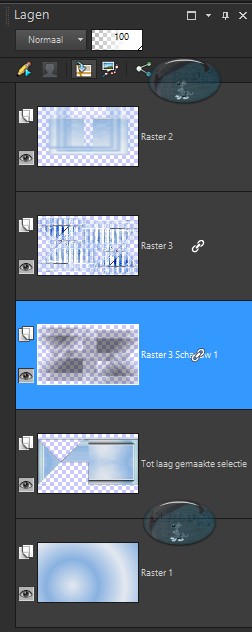 |
En het werkje ziet er nu zo uit :
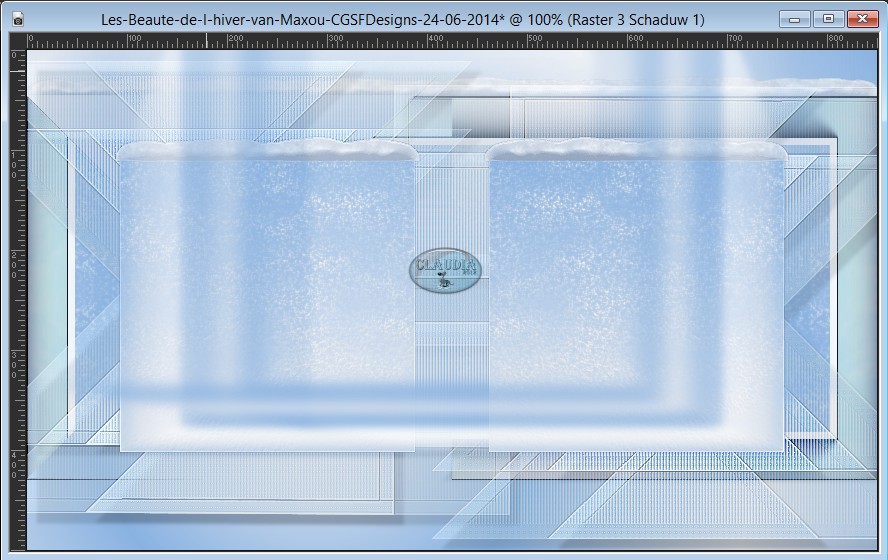 |
Lagen - Samenvoegen - Zichtbare lagen samenvoegen.

19. Lagen - Nieuwe rasterlaag.
Activeer het Selectiegereedschap (S) - Aangepaste selectie en voer deze getallen in :
Boven = 127
Links = 114
Rechts = 734
Onder = 383

20. Open uit de materialen de tube : Marif_2007_10Octobre_misted_paysage078.
Bewerken - Kopiëren.
Ga terug naar het werkje.
Bewerken - Plakken in selectie.
Lagen - Eigenschappen : zet de Mengmodus van deze laag op Overlay (of gebruik een andere instelling).
Effecten - Randeffecten - Accentueren.

21. Lagen - Nieuwe rasterlaag.
Effecten - 3D Effecten - Gestanst :
Verschuiving : Verticaal = -5 / Horizontaal = 5
Kenmerken : Dekking = 50 / Vervaging = 25
Schaduwkleur = Zwart (#000000)
Binnenste vullen met kleur = Niet aangevinkt
Selecties - Niets selecteren.
Lagen - Samenvoegen - Omlaag samenvoegen.

22. Lagen - Dupliceren.

23. Effecten - Afbeeldingseffecten - Naadloze herhaling : neem de voorinstelling "Naast elkaar" :
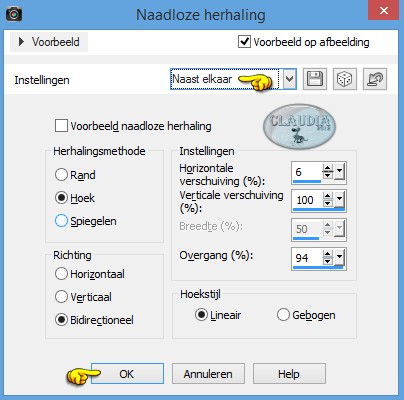 |
Lagen - Eigenschappen : zet de Mengmodus van deze laag op Vermenigvuldigen (of gebruik een andere instelling)
en zet de Dekking op : 60%.

24. Activeer de onderste laag in het Lagenpallet (= Samengevoegd).
Activeer het Selectiegereedschap (S) - Aangepaste selectie en voer deze getallen in :
Boven = 402
Links = 0
Rechts = 850
Onder = 500
Selecties - Laag maken van selectie.

25. Effecten - Vervormingseffecten - Pixelvorming :
Blokbreedte = 167
Blokhoogte = 1
Symmetrisch niet aangevinkt

26. Effecten - Insteekfilters - MuRa's Meister - Perspective Tiling : de gebruikte kleur = de achtergrondkleur : #89B2E1
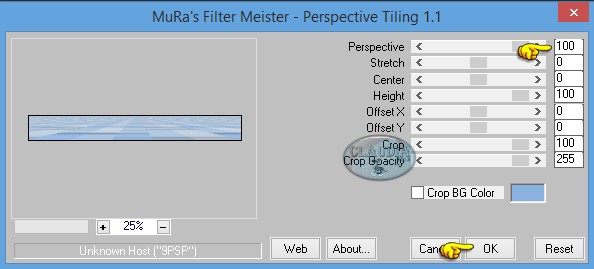 |
Selecties - Niets selecteren.

27. Effecten - Insteekfilters - Alien Skin Eye candy 5 : Nature - Snow Drift :
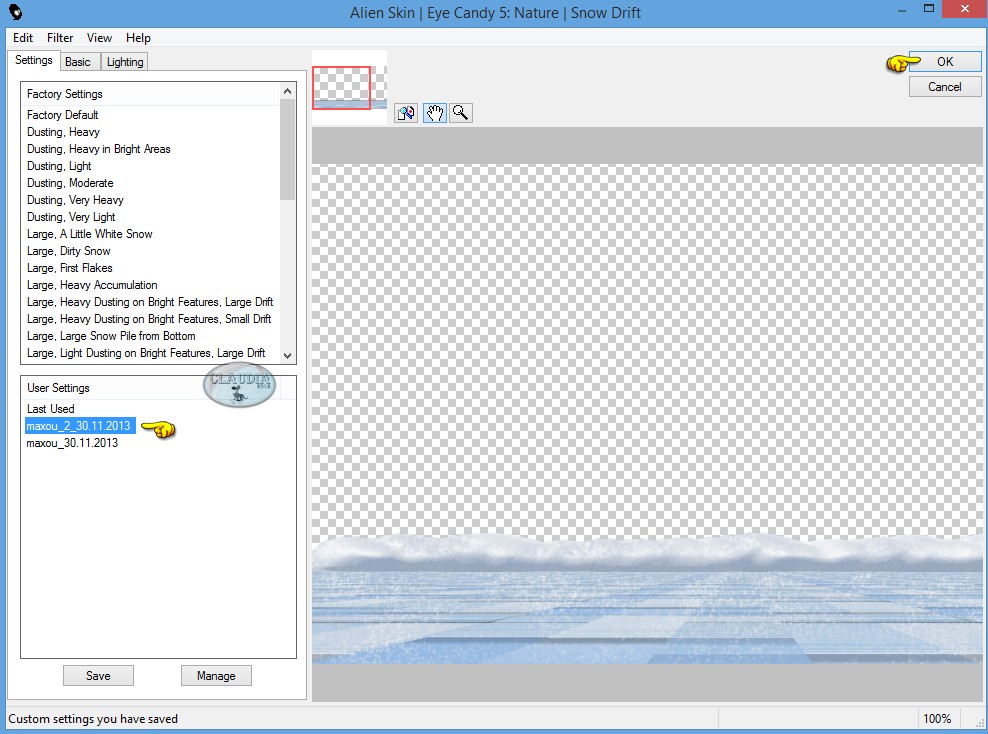 |

28. Activeer de onderste laag in het Lagenpallet (= Samengevoegd).
Lagen - Dupliceren.
Effecten - Insteekfilters - Tramages - Pool Shadow :
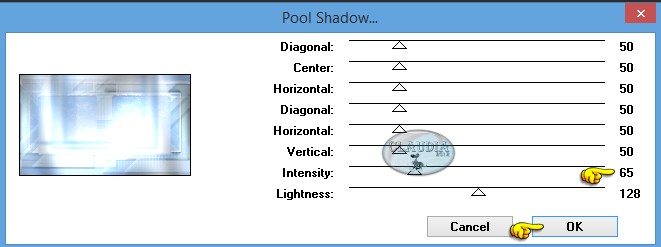 |
Zo ziet het Lagenpallet er nu uit :
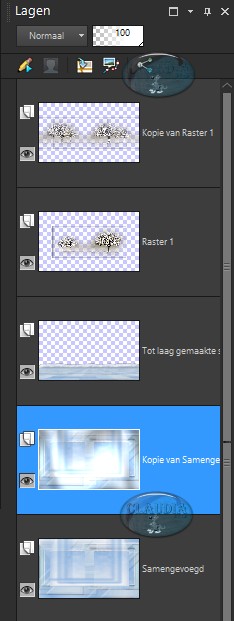 |
En het werkje ziet er nu zo uit :
 |

29. Afbeelding - Randen toevoegen : 2 px met de Voorgrondkleur : #E4E9F0.

30. Afbeelding - Randen toevoegen : 1 px met de Achtergrondkleur : #89B2E1.

31. Afbeelding - Randen toevoegen : 2 px met de Voorgrondkleur : #E4E9F0.

32. Afbeelding - Randen toevoegen : 45 px met de witte kleur : #FFFFFF.
Activeer de Toverstaf (Doezelen en Tolerantie op 0) en selecteer de witte rand.

33. Effecten - Insteekfilters - Toadies - What Are You? :
X-dose = 7
Y-dose = 66

34. Effecten - Vervormingseffecten - Wind :
Windrichting = Van links
Windkracht = 100

35. Effecten - Vervormingseffecten - Wind :
Windrichting = Van rechts
Windkracht = 100

36. Selecties - Omkeren.
Effecten - 3D Effecten - Slagschaduw :
Verticaal = 0
Horizontaal = 0
Dekking = 75
Vervaging = 41
Kleur = Zwart (#000000)
Zet het vinkje bij Schaduw op nieuwe laag uit !!!
Selecties - Niets selecteren.

37. Afbeelding - Randen toevoegen : 2 px met de Achtergrondkleur : #89B2E1.
Bewerken - Kopiëren.

38. Afbeelding - Randen toevoegen :
Kleur = Wit (#FFFFFF)
Symmetrisch niet aangevinkt !!!
Boven = 20
Links = 20
Rechts = 75
Onder = 55

39. Activeer de Toverstaf (Doezelen en Tolerantie op 0) en selecteer de witte rand.
Bewerken
- Plakken in selectie (het werkje zit in het geheugen).
Selecties - Niets selecteren.

40. Open uit de materialen het element : cadre fin maxou.
Bewerken - Kopiëren.
Bewerken - Plakken als nieuwe laag.
Het element staat gelijk goed, je hoeft er niets meer aan te doen.
Lagen - Eigenschappen : zet de Mengmodus van deze laag op Bleken.

41. Open uit de materialen het WordArt : texte.
Bewerken - Kopiëren.
Bewerken - Plakken als nieuwe laag.
Plaats de tekst bovenaan op de sneeuwlaag (zie het voorbeeld van de les bovenaan).

42. Open uit de materialen de tube : MR_Geai bleu.
Verwijder voorzichtig het watermerk van Maryse :
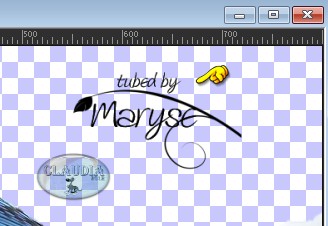 |
Bewerken - Kopiëren.
Bewerken - Plakken als nieuwe laag.
Afbeelding - Formaat wijzigen : 50%, formaat van alle lagen wijzigen NIET aangevinkt.
Aanpassen - Scherpte - Verscherpen.
Plaats de vogel links onderaan (zie het voorbeeld van de les).
Effecten - 3D Effecten - Slagschaduw :
Verticaal = 0
Horizontaal = 0
Dekking = 45
Vervaging = 41
Kleur = Zwart (#000000)

43. Activeer de onderste laag in het Lagenpallet (= Achtergrond).
Lagen - Nieuwe rasterlaag.
Activeer de Vlakvulling (= emmertje) en zet hiervan de Dekking op 70% :
 |
Vul de nieuwe laag met de witte kleur : #FFFFFF.

44. Open uit de materialen het masker : LF-Mask17-25102013 en minimaliseer het.
Ga terug naar het werkje.
Lagen - Nieuwe maskerlaag - Uit afbeelding :
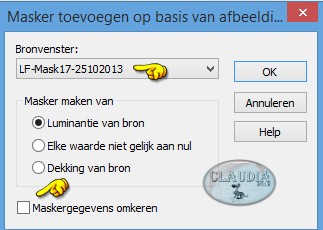 |
Lagen - Samenvoegen - Groep samenvoegen.
Lagen - Eigenschappen : zet de Mengmodus van deze laag op Luminantie (oud)
en zet de Dekking op : 65%.

45. Afbeelding - Randen toevoegen : 30 px met de witte kleur : #FFFFFF, symmetrisch terug aangevinkt.

46. Open uit de materialen de tube : KS-Baretta-29-11-2008.
Bewerken - Kopiëren.
Bewerken - Plakken als nieuwe laag.
Plaats de tube rechts op het werkje (zie voorbeeld van de les bovenaan).
Effecten - 3D Effecten - Slagschaduw :
Verticaal = 20
Horizontaal = 10
Dekking = 45
Vervaging = 41
Kleur = Zwart (#000000)

47. We eindigen deze les met het toevoegen van nog een rand van 2 px met de Voorgrondkleur : #E4E9F0.
*****
Lagen - Nieuwe rasterlaag en plaats hierop je watermerkje.
Lagen - Samenvoegen - ALLE lagen samenvoegen.
Afbeelding - Formaat wijzigen naar 950 px breedte.
Aanpassen - Scherpte - Verscherpen.
Sla je werkje op als JPG bestand en dan is deze mooie les van Maxou klaar ☺



